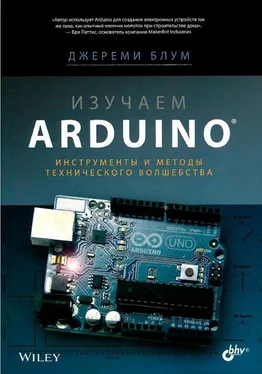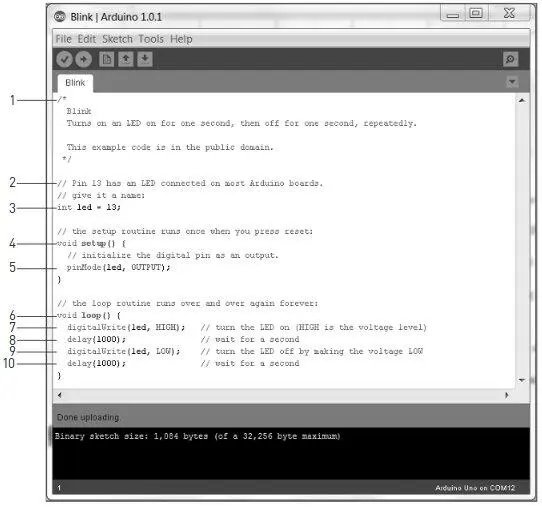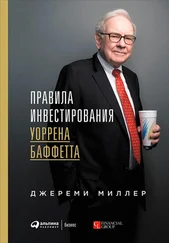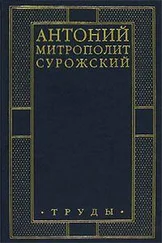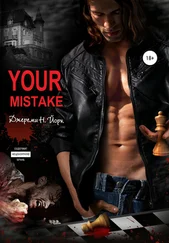Download the Arduino Software
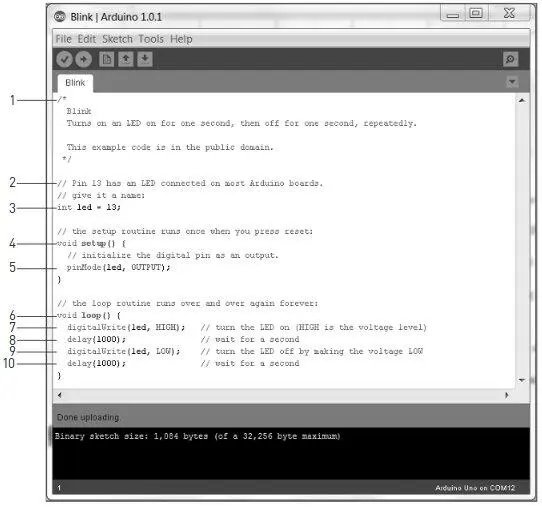
Рис. 1.11. Страница загрузки сайта Arduino.cc
После завершения загрузки разархивируйте загруженный файл. В папке вы найдете Arduino IDE. Новые версии IDE д л я Windows доступны в форме установщика, который инсталлирует программную среду Arduino автоматически.
- 37 -
1.8.2. Запуск IDE и подключение к Arduino
Подключите Arduino к компьютеру с помощью кабеля USB, как изображено на рис. 1.12. Компьютеры с операционной системой Mac и Linux установят драйверы автоматически.
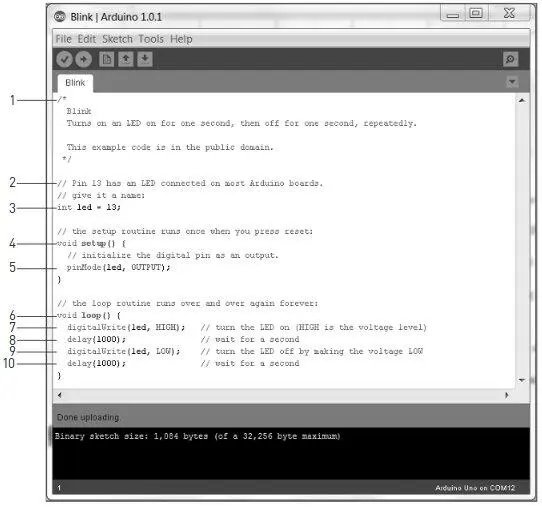
Рис. 1.12. Соединение Arduino Uno с компьютером с помощью USB-кабеля
Если на вашем компьютере установлена операционная система OS Х, то при первом подключении появится сообщение о том, что было добавлено новое сетевое устройство. Нажмите кнопку Network Preferences (Системные настройки-> Сеть). В появившемся окне нажмите кнопку Apply (Подключить). Даже если будет выдано предупреждение Not Configured, устройство можно использовать. После этого выйдите из меню System Preferences (Системные настройки).
При подключении Arduino к компьютеру с операционной системой Windows, возможно, придется установить драйверы. При инсталляции Arduino IDE с помощью установщика для Windows драйверы загружаются автоматически. Если вы устанавливали IDE из zip-файла, то для инсталляции драйверов необходимо выполнить следующие шаги:
• дождитесь сообщения о неудачной попытке автоматической установки драйвера;
• нажмите кнопку Пуск и откройте Панель управления;
- 38 -
• перейдите на вкладку Система и безопасность (System and Security). Затем выберите раздел Система. Когда откроется окно Система, выберите опцию Диспетчер устройств (Device Manager);
• обратите внимание на порты (СОМ и LPT). Вы увидите открытый порт, в названии которого присутствует Arduino;
• щелкните правой кнопкой мыши и выберите опцию Обновить драйвер (Update Driver Software );
• щелкните мышью пункт Browse my computer for Driver software;
• для завершения установки найдите и выберите файл драйвера, расположенный в папке Drivers программного обеспечения для Arduino (но не в подкаталоге FTDI USB Drivers );
• в результате драйвер для Windows будет установлен.
Теперь запустите Arduino IDE. Все готово для загрузки первой программы на плату Arduino. Чтобы убедиться в этом, запустим программу Blink, которая будет мигать встроенным светодиодом. На большинстве плат Arduino есть светодиод, подключенный к цифровому контакту 13. Выполняем последовательность команд File -> Examples -> Basic и выбираем программу Blink. Откроется новое окно с кодом этой программы. Загрузим ее в плату Arduino в качестве примера, а затем проанализируем, чтобы понять, как писать собственные программы.
Прежде чем загружать программу в плату Arduino, необходимо указать тип платы и номер последовательного порта. Находим в меню опцию Tools -> Board (Сервис-> Плата) и выбираем из списка плату Arduino. В книге мы используем Arduino Uno, если у вас другая плата, выберите ее наименование.
Затем необходимо указать порт, к которому подсоединена плата. Переходим к опции Tools -> Serial Port (Сервис -> Последовательный порт) и выбираем последовательный порт. На компьютерах с Windows это будет СОМ*, где * - некоторое число, соответствующее номеру последовательного порта. На компьютерах с Linux и Мас порт обозначен как dev/tty.usbmodem* или /dev/tty.usbserial*, где* - строка алфавитно-цифровых символов.
СоветЕсли в списке присутствует несколько последовательных портов, и вы не можете определить, к какому из них подключена плата Arduino, отключите плату, чтобы увидеть, какой порт исчезнет из меню, это и есть порт подсоединения платы Arduino.
Теперь можно загрузить первую программу. Нажимаем кнопку Upload (Загрузить), расположенную в левом верхнем углу Arduino IDE. В строке состояния, находящейся внизу, отображается процесс компиляции и загрузки программы. После загрузки программы светодиод, подключенный к выводу 13 Arduino, должен мигать оранжевым цветом с частотой один раз в секунду. Поздравляем! Ваша первая программа работает успешно.
- 39 -
1.8.3. Анализируем программу Blink
Подробно рассмотрим текст программы Blink (рис. 1.13), чтобы понять базовую структуру программ, написанных для Arduino.
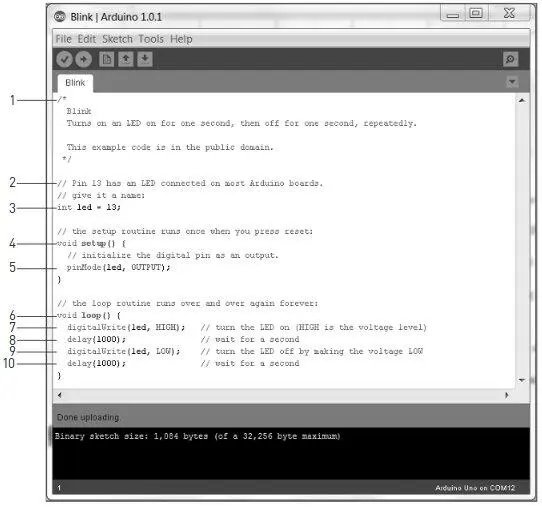
Рис. 1.13. Структура программы Blink
Цифрами на рис. 1.13 обозначено следующее:
Читать дальше